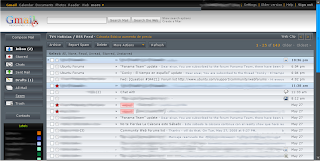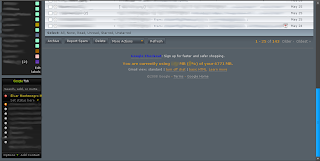Pasos sencillos para sincronizar una Palm en Ubuntu, conectada por el puerto USB usando JPilot.
En teoría esto debería funcionar para cualquier versión de Ubuntu, de no ser así favor de indicarlo en los comentarios.
¡porque uno nunca sabe cuando le puede hacer falta! :)
Paso 1. Instalar JPilot usando el comando
sudo aptitude install jpilottambién se puede instalar usando synaptic o apt-get según el gusto de cada cual.
Paso 2. Ejecutar JPilot, en gnome se le puede encontrar en el menú
Aplicaciones->Oficina->J-Pilot, una vez en el programa abrir las preferencias, menú
Fichero->Prefencias o bien usar el método abreviado Ctrl + S.
Ya en las preferencias ir a la segunda solapa "Opciones" y en el campo que dice "Puerto Serial (/dev/ttyS0, /dev/pilot) escribir:
usb: y presionar aceptar; esto es para que podamos sincronizar más adelante con la Palm conectada al puerto USB.
Paso 3. Es muy posible, si es la primera vez que sincronizas, que se requiera instalar el usuario en la Palm esto lo puedes hacer fácilmente desde el JPilot en el menú
Fichero->Instalar Usuario (Nota: Observa el área de texto en la parte inferior del jpilot que te indicará cuando presionar el botón de sincronización en la Palm). Una vez listo la configuración del usuario presiona el botón de sincronización del jpilot y espera que te indique hacer lo mismo en la palm y presiona el botón de sincronizar de la Palm.
Con esto queda todo listo ahora puedes trabajar con tu Palm crear contactos, notas, eventos, tareas y regresar y sincronizar sin ningún problema.
Hasta pronto